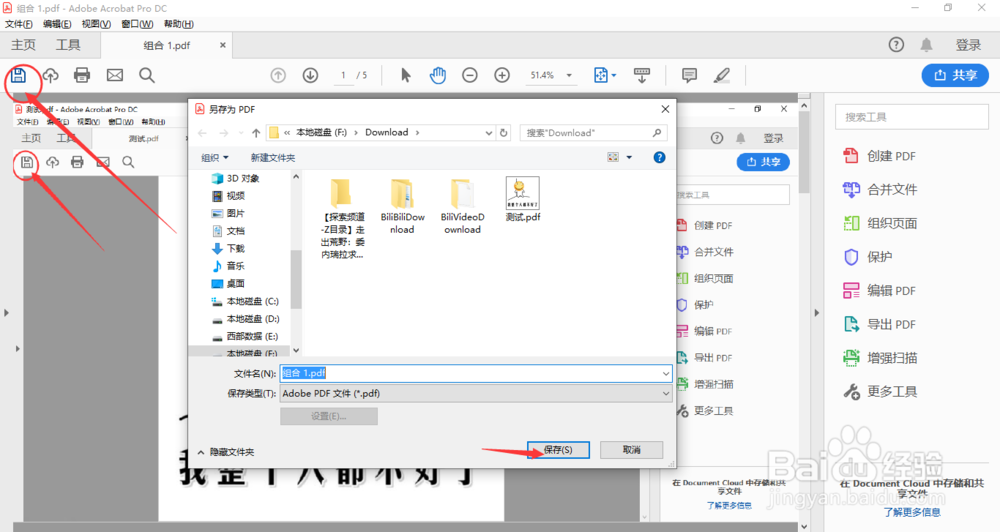以下是Adobe Acrobat DC如何创建PDF文件的教程
工具/原料
Adobe Acrobat DC
创建单个文件单个PDF
1、打开Adobe Acrobat DC的界面中,点击菜单栏的文件选项
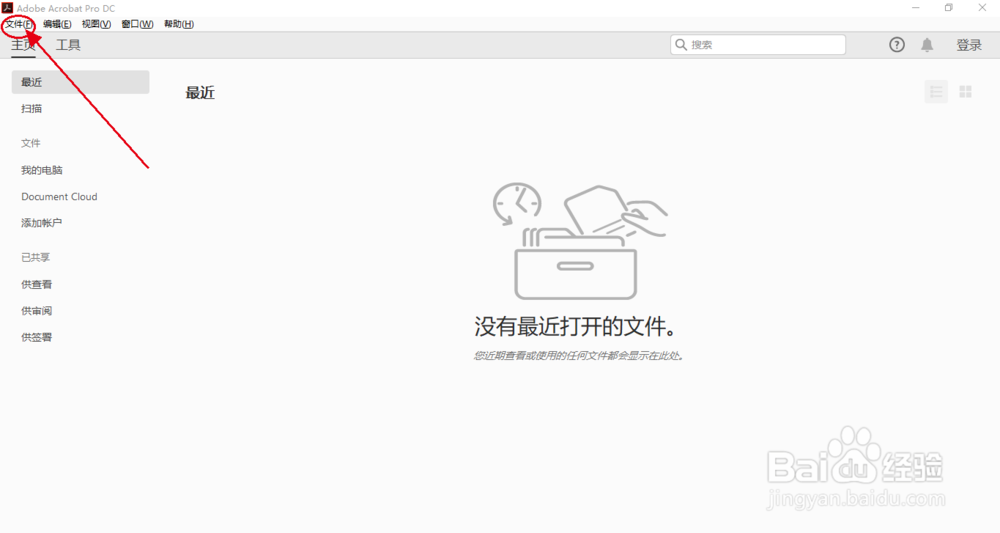
2、在文件下方的列表中选择创建-从文件创建PDF

3、在弹出的打开选项框中选择需要创建PDF的文件,点击下方的打开按钮

4、Adobe Acrobat DC会自动创建一个临时的PDF文件,点击左侧的保存按钮。在弹出的界面中选择好保存位置即可

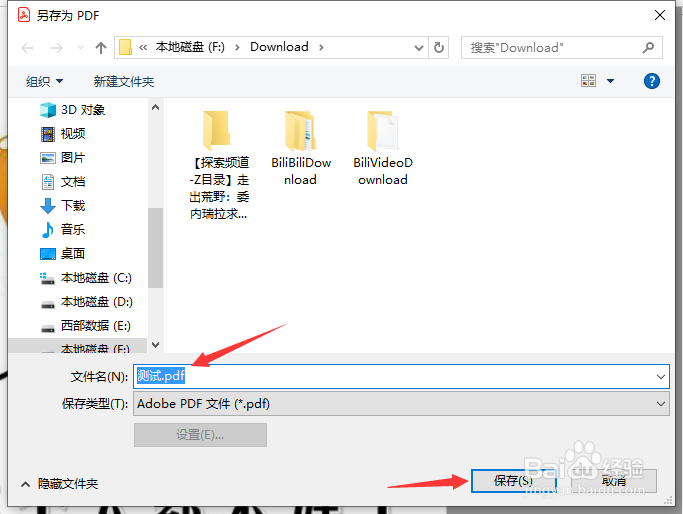
创建多个文件单个PDF
1、打开Adobe Acrobat DC的界面中,点击菜单栏的文件选项。依次选择创建-将文件合并为单个PDF

2、在合并文件的界面中,点击下方的合并文件按钮
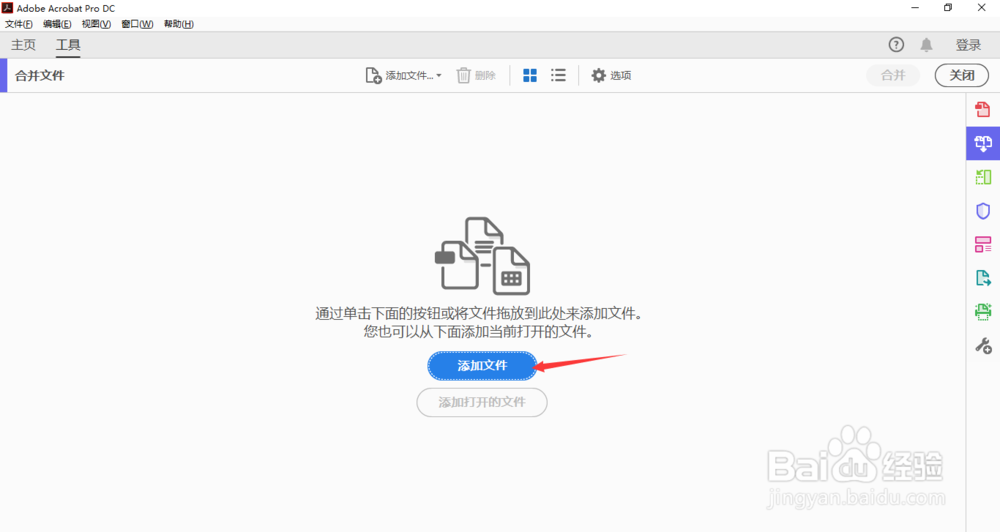
3、在弹出的添加文件界面中,选择需要创建文件的PDF,点击下方的打开按钮

4、在加载好文件的合并PDF界面中,点击右侧的合并按钮,等待合并过程。


5、合并完成之后,Adobe Acrobat DC会生成临时的PDF文件,点击左侧的保存按钮,在弹出的界面中选择好保存位置即可